Cómo formatear a la fuerza un USB o tarjeta de memoria en pocos pasos

Normalmente cuando queremos formatear nuestra tarjeta de memoria o USB, es porque el mismo ya no cuenta con suficiente espacio. En la mayoría de los casos se debe a que no funciona correctamente, sin embargo, sea cual sea el problema, algunas veces es complicado realizar el formateo.
Es por esa razón, que en este post le indicaremos como formatear a la fuerza una memoria o USB de una manera fácil y sencilla, además de unos consejos para que tengas en cuenta.
Cómo formatear a la fuerza un USB o tarjeta de memoria
Existen múltiples razones por las cuales no deje hacer formateo a nuestra memoria, por que este muy dañada, o no salga la opción para formatear por problemas de virus. Lo que vamos a hacer es utilizar un recurso de Windows que suele ser fácil y sin muchas complicaciones.
Para comenzar tenemos que ir al buscador de inicio y escribir CMD, nos aparecerá el símbolo de sistema y lo abrimos. Nos saldrá una ventana negra donde vamos a realizar las siguientes indicaciones.
1- Reparar memoria o USB
- Escribimos diskpart y presionamos Enter, nos saldrá otra ventana emergente.
- En esta ventana escribimos list disk pulsamos Enter y nos saldrá una lista de discos y buscamos la que queremos formatear a la fuerza.
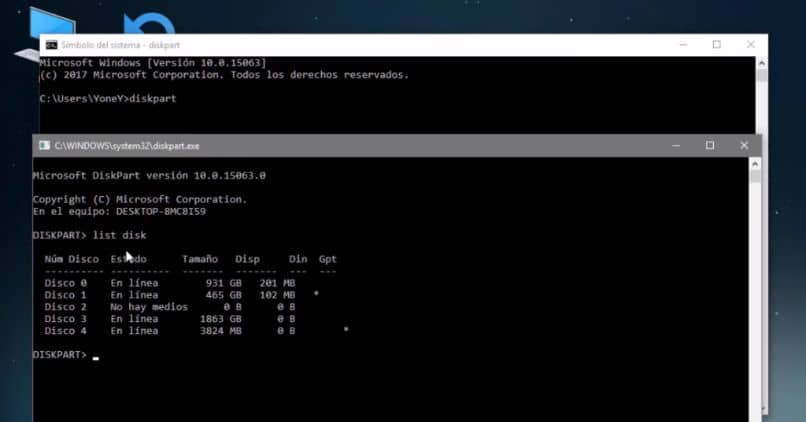
- Después de estar seguros de que es la que estamos buscando, escribimos select disk y el número de nuestra memoria, si por ejemplo es la numero 3 entonces colocamos select disk 3.
- Nos dirá que ya está seleccionado, después escribimos clean para que nos limpie la memoria. Esto hace que nos deje la memoria en blanco.
2- Crear partición y formatear
- Ahora tendremos que crear una partición ya que no existe nada en esa unidad por la limpieza. Para ello escribimos create partition primary y presionamos Enter, nos mostrara que ya la partición esta creada.
- Luego, tendremos que seleccionar la partición para hacer un formateo. Para ello escribimos select partition 1. Confirmamos e ingresamos format fs=fat32. Comenzara una cuenta progresiva y comenzara a procesar, es decir a formatear.
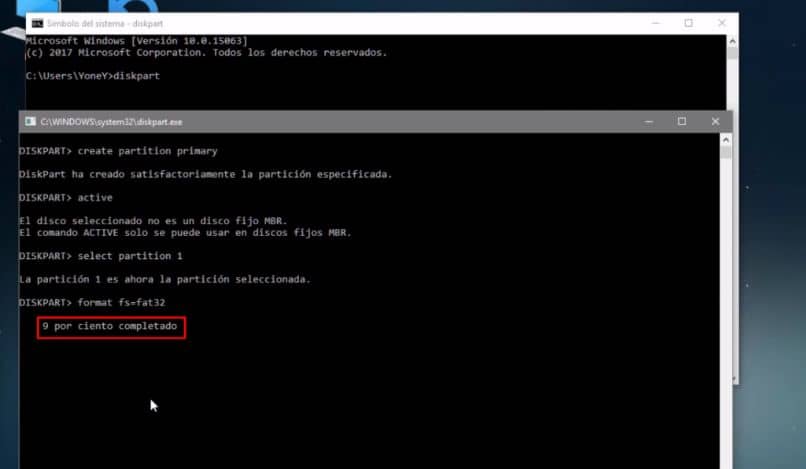
Esperemos unos minutos para que el proceso llegue a 100% luego escribimos exit para salir del símbolo del sistema y listo, ya nuestra memoria o USB esta lista para usar.
Es importante recordar que si desea utilizar la memoria para otro tipo de uso como USB booteable aquí te mostramos detallada y fácilmente cómo crear USB booteable.
Finalmente esperamos que este tutorial le haya servido de ayuda, sin embargo, nos agradaría conocer su opinión ¿Ha logrado formatear la memoria USB con facilidad? ¿Conoce otros métodos para formatear un USB a la fuerza? Déjanos sus respuestas en los comentarios.